È possibile creare una sezione Azioni rapide nella scheda App di Workspace ONE Intelligent Hub e aggiungere workflow di Workspace ONE UEM Freestyle Orchestrator su richiesta in questa sezione
.
Nella pagina App è configurata una sezione Azioni rapide con le azioni rapide disponibili per consentire agli utenti di individuare ed eseguire rapidamente i workflow per la risoluzione dei problemi o la configurazione della propria area di lavoro digitale.
Utilizzare la funzionalità Freestyle Orchestrator in Workspace ONE UEM Console per creare workflow personalizzati per automatizzare le configurazioni degli endpoint nei dispositivi Windows e MacOS. In Freestyle progettare un workflow, assegnarlo alla piattaforma di destinazione e selezionare un gruppo smart che possa accedervi. In Workspace ONE UEM Console selezionare Mostra in Intelligent Hub per distribuire il workflow nel catalogo di Hub quando viene pubblicato.
Aggiungere una sezione Azioni rapide nella scheda Catalogo app e selezionare i workflow disponibili come azioni rapide. Quando li si rende disponibili nella sezione Azioni rapide, gli utenti possono facilmente individuare e accedere ai collegamento delle azioni rapide per il dispositivo Windows o MacOS che stanno utilizzando.
Prerequisiti
- Supporto della piattaforma per Windows 10 con l'app Workspace ONE Intelligent Hub 2404 o versioni successive
- Supporto della piattaforma per MacOS con l'app Workspace ONE Intelligent Hub 2404 o versioni successive
Panoramica dell'utilizzo di Freestyle Orchestrator per creare workflow per Catalogo app di Workspace ONE Intelligent Hub
Di seguito vengono descritti i passaggi generali da eseguire in Workspace ONE UEM Console per creare workflow da visualizzare in Catalog app di Hub. È quindi possibile selezionarli per visualizzarli nella sezione Azioni rapide della scheda App. Per istruzioni dettagliate sulla creazione e la gestione dei workflow, vedere la guida di Freestyle Orchestrator.
- Nella pagina Workspace ONE UEM Console > Freestyle > Freestyle Orchestrator, creare un workflow.
- Nel pannello Amministratore, selezionare la piattaforma di Windows e quindi i gruppi smart a cui si desidera assegnare il workflow.
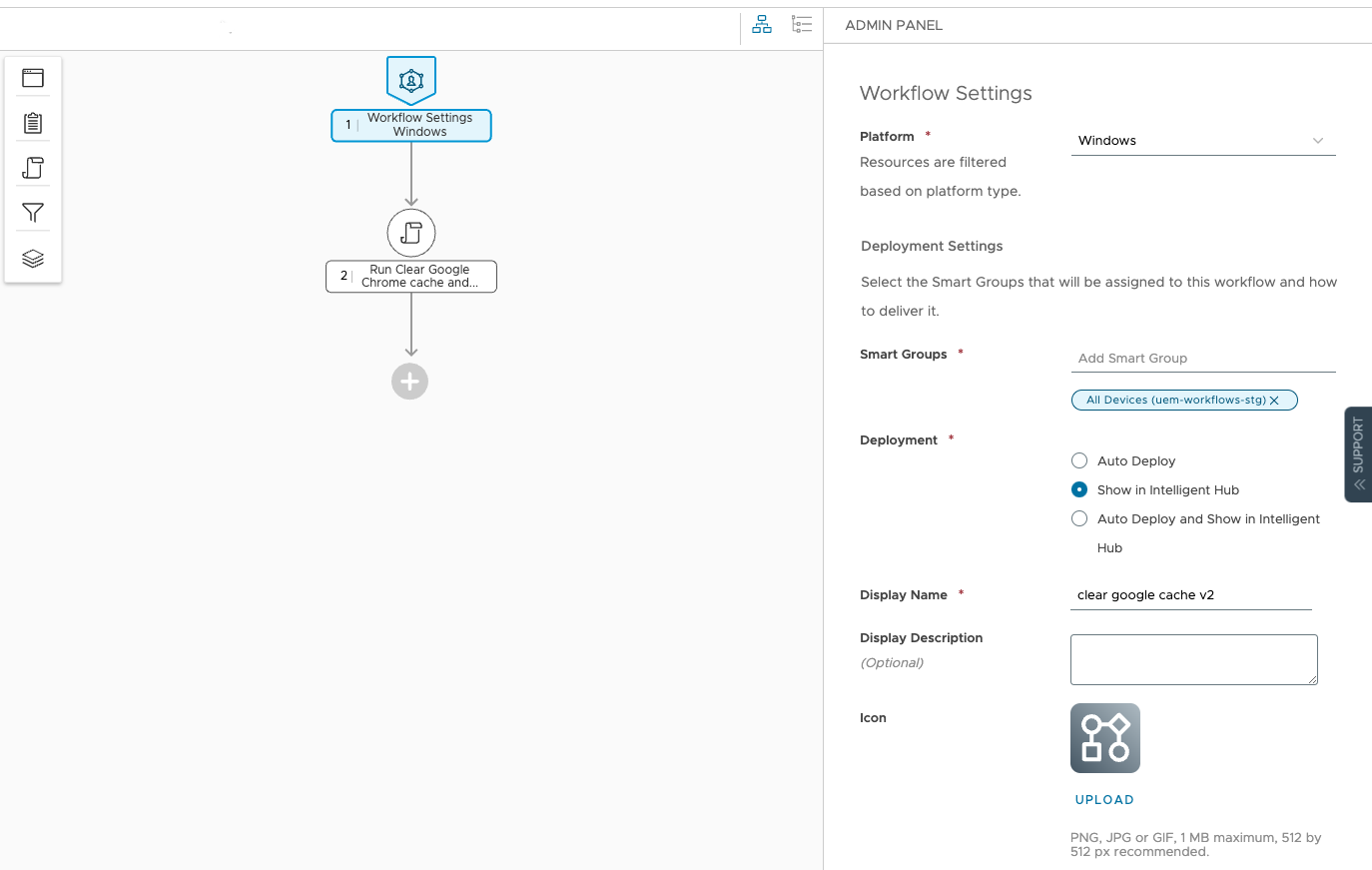
- Nel pannello Amministratore, configurare l'impostazione di distribuzione Mostra in Intelligent Hub. Quando vengono pubblicati in Workspace ONE UEM Console, i workflow vengono visualizzati nel catalogo delle app di Workspace ONE Intelligent Hub. Per semplificare l'individuazione dei collegamenti delle azioni rapide, nella console di Servizi Hub è possibile creare una sezione Azioni rapide da visualizzare nella scheda Catalogo App.
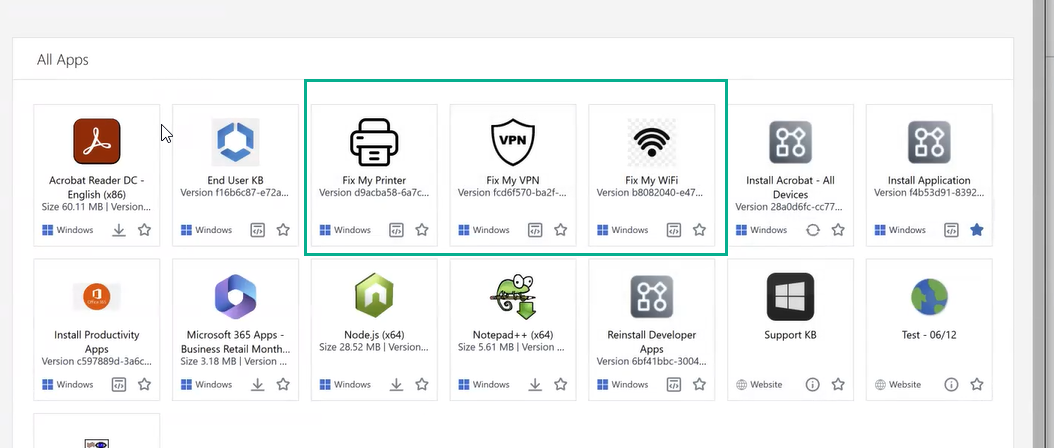
Configurazione dei modelli per la visualizzazione della sezione Azioni rapide nella scheda Catalogo app
È possibile modificare i modelli globali e personalizzati di Servizi Hub per aggiungere una sezione Azioni rapide e quindi aggiungere workflow di Workspace ONE UEM Freestyle Orchestrator su richiesta a questa sezione. È inoltre possibile creare modelli personalizzati con azioni rapide che siano specifiche per gli utenti appartenenti ai gruppi smart assegnati a tali modelli.
Per ulteriori informazioni su come configurare i modelli nella console di Servizi Hub, vedere Uso dei modelli di Hub per personalizzare l'esperienza di Workspace ONE Intelligent Hub per utenti diversi.
Procedura
- Passare alla home page della console di Servizi Hub e fare clic su Catalogo app.
- Selezionare la versione del modello GLOBALE da modificare oppure creare o modificare un modello personalizzato.
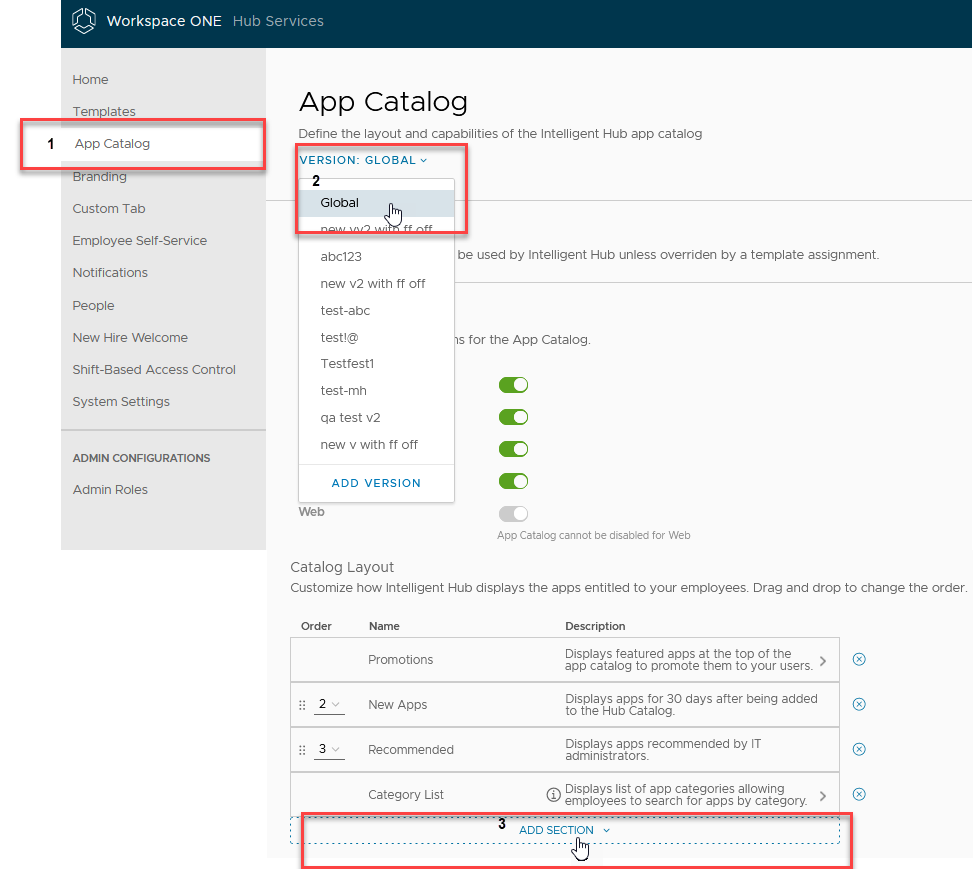
- Nella pagina Catalogo app, passare alla sezione Layout catalogo e fare clic su AGGIUNGI SEZIONE.
- Selezionare Azioni rapide.
La sezione Azioni rapide viene aggiunta alla tabella Layout catalogo.
- Nella riga Azione rapida fare clic sulla freccia per aprire la casella di ricerca.
- Fare clic su AGGIUNGI RIGA e quindi sulla freccia in giù nella casella di ricerca Cerca un'azione rapida per visualizzare il menu a discesa dei workflow. Per cercare un workflow, iniziare a digitarne il nome nella casella di ricerca. Selezionare un workflow da aggiungere.
Fare clic su AGGIUNGI RIGA per aggiungere altri workflow.
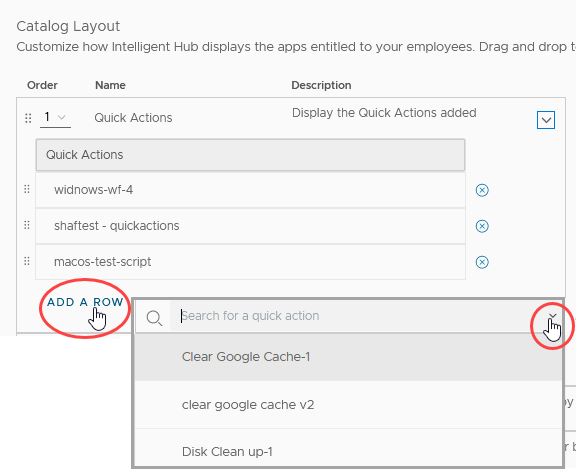
- (Facoltativo) È possibile trascinare l'icona con sei punti per spostare la sezione Azioni rapide nella scheda App.
- Fare clic su Salva.